HIKVISION đã tung ra công nghệ điện toán đám mây thế hệ mới Hik-Connect nhằm nâng cao bảo mật các thiết bị camera quan sát, đảm bảo tốc độ truy cập nhanh hơn, ổn định hơn và tích hợp các chức năng cảnh báo thông minh, đáp ứng được số lượng kết nối lớn đồng thời. Hik-Connect là nền tảng kết nối của HIKVISION, bao gồm: Hik-Connect P2P (Đám mây) và Hik-Connect Domain (Tên Miền Động).
Phần mềm Hik-Connect được cung cấp nhằm thay thế HiDDNS yêu cầu nền tảng rất lớn mà lượng khách hàng của hãng ngày một nhiều hơn.
Hik-Connect được ứng dụng nhiều cho giải pháp giám sát an ninh tại các khu vực công cộng, nhà ở. Đặc biệt được ứng dụng nhiều cho trường học, trường mầm non. Mỗi lớp có 1 tài khoản riêng, mỗi phụ huynh chỉ được xem 1 camera cho lớp con mình.
Hướng dẫn chi tiết cách cài đặt tạo tài khoản và chia sẻ xem Camera trên ứng dụng HIK-CONNECT bằng điện thoại.
Bước 1: Tải App HIK-Connect lên điện thoại.
.jpg)
Bước 2: Tải xong mở App, vuốt qua và bấm chữ “Start Now”.
.jpg)
Bước 3: Chọn “Đồng ý” với điều khoản dịch vụ.
.jpg)
Bước 4: Chọn khu vực.
.jpg)
Đúng khu vực “Vietnam” thì nhập đồng ý không thì nháp vào dấu “*” rồi kiếm khu vực “Vietnam” chọn tích xanh và chọn vào dấu tick gốc trên bên phải màn hình điện thoại.
Bước 5: Chọn vào “Đăng nhập/Đăng ký”.
.jpg)
Bước 6: Chọn vào “Đăng ký” góc dưới bên trái mật khẩu.
.jpg)
Bước 7: Chọn vào “Đồng ý”.
.jpg)
Bước 8: Tìm Vùng “Vietnam” chọn và chọn vào dấu tick.
.jpg)
Bước 9: Tạo tài khoản, chọn “Đăng ký bằng số điện thoại di động”.
.jpg)
Bước 10: Tạo Tài khoản.
.jpg)
Tại *1 nhập số điện thoại của quý khách muốn đăng ký vào.
Tại *2 nhập mật khẩu của tài khoản vào.
Lưu ý:
Mật khẩu từ 8-16 ký tự.
Không hơn 3 ký tự giống nhau liên tiếp.
Không hơn 3 ký tự liên tục trên bàn phím.
Không dãy số liên tiếp như 1234.
Xong chọn “Lấy Mã bảo mật”.
Bước 11: Nhập xác minh.
.jpg)
Nhập mã xác thực bên phải vào ổ màu cam và chọn “đồng ý”.
Bước 12: Nhập mã xác thực của số đt được gửi về tin nhắn đt và nhập “kết thúc” để xác nhận.
.jpg)
Bước 13: Giao diện đã đăng ký tài khoản HIK-Connect thành công.
.jpg)
Thấy thông tin tài khoản và số điện thoại của mình là đã đăng nhập thành công.
Bước 14: Mở “Mở QR của tôi” gửi qua cho Admin (Người Quản Trị).
Lưu ý: ứng dụng chỉ cho phép chia sẻ thông qua mã QR, mỗi tài khoản có 1 mã QR riêng biệt vì vậy độ bảo mật là tuyệt đối.
.jpg)
.jpg)
Bước 15: Để xem camera đã được chia sẻ từ Admin (Người Quản Trị). Quý khách vui lòng chọn “Trang Chủ” và kéo từ trên xuống nếu được share sẽ hiển thị thông báo và chọn “Xác Nhận”, hoàn thành cài đặt.
.jpg)
Thấy được thiết bị thì dưới góc thiết bị chọn “Xem”.
Như vậy bạn đã hoàn tất các bước thực hiện tạo lập tài khoản và chia sẻ người xem với ứng dụng HIK-CONNECT.
📞 Liên hệ ngay để được tư vấn miễn phí:
Hotline: 0931800700.
Email: [email protected]
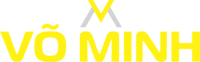
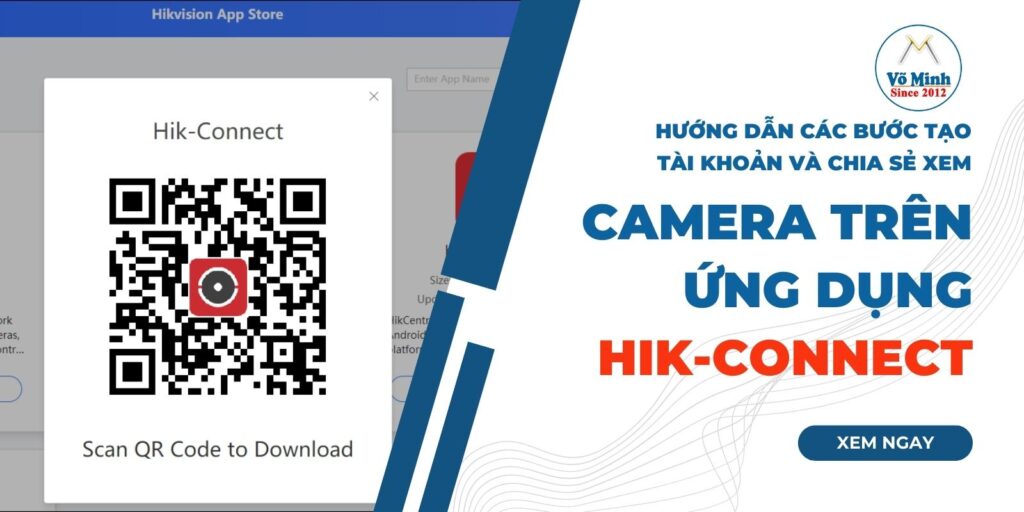
Bài viết liên quan
Array